设置语言为中文
即时过滤器
设置好之后,在文件目录直接先点击“ ; ”键,然后就可以即时过滤了。
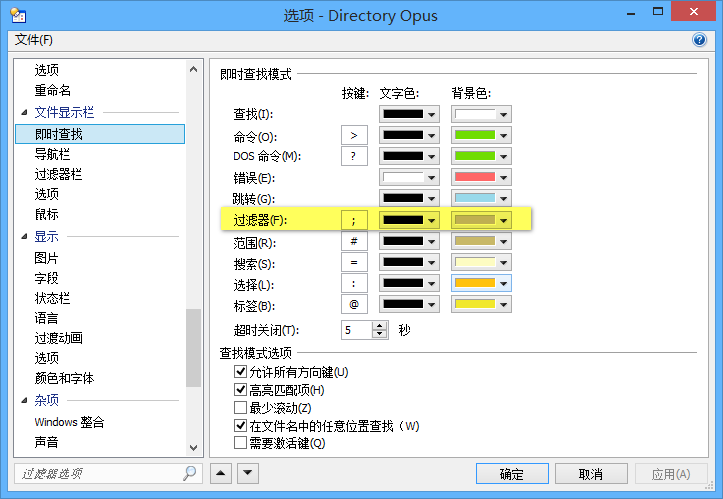
自带的图片查看器查看图片时适应窗口
设置默认窗口
将当前打开的窗口配置为默认窗口,以后每次重新打开DO,都是这个样子
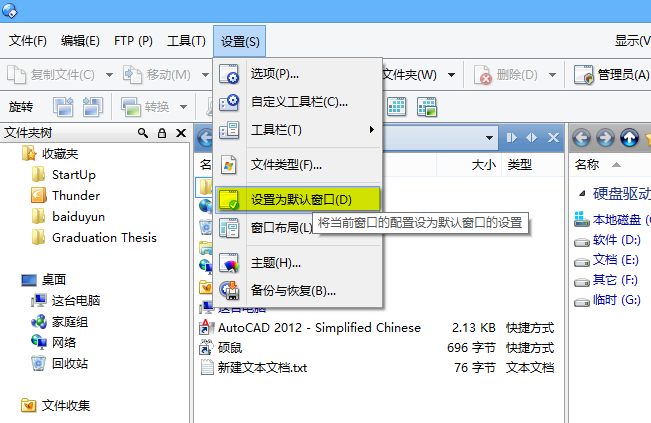
常用快捷键
右上角帮助-快捷键
------------文件操作-------------
CTRL+1: 复制文件到另一个窗口 。( CTRL+SHITF+1:复制并重命名 )
CTRL+2: 剪切文件到另一个窗口 。 ( CTRL+SHITF+2:剪切并重命名 )
CTRL+N: 新建文件夹 。
CTRL+O:
新建文本文档
。
F3: 搜索当前文件夹
CTRL+F: 根据具体条件来查找
CTRL+SHIFT+N: 复制所选文件名称 。
CTRL+SHIFT+C: 复制文件路径 。
SHIFT+Enter: 启用绝对路径,可用于复制当前路径 。
F3: 搜索当前文件夹
CTRL+F: 根据具体条件来查找
CTRL+SHIFT+N: 复制所选文件名称 。
CTRL+SHIFT+C: 复制文件路径 。
SHIFT+Enter: 启用绝对路径,可用于复制当前路径 。
------------标签&跳转操作-------------
CTRL+T: 新建标签页。
CTRL+W: 关闭标签页。
CTRL+SHITG+W: 取消关闭标签页。
CTRL+TAB: 切换标签栏。
CTRL+←/→: 切换 当前栏中标签 。
SHIFT+←/→: 切换目标栏中标签 。
CTRL+Backspace: 转到当前文件根目录( 直接返回盘符 )。
ALT+←/→:后退、 前进
同步功能简单易用
1.DO的同步功能说简单点就是先比较再复制
虽然只比一般的复制多了很小一步,在很多时候确实很大的方便
2.工具-同步
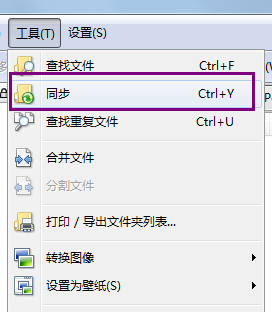
3.以我的一个使用情景举列
本人很喜欢使用一款叫做PortableApps的绿软管理器
它整个软件都是绿色的,而且你可以不断的添加新的绿色软件到它的PortableApps目录下
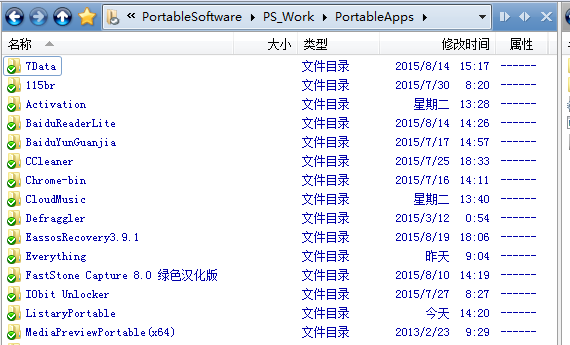
如果,你把它拷贝到U盘上----简直不能更强,即插即用,带着一大推你喜欢的绿软
而我经常更新我PC里面的的
PortableApps,添加新的绿软进去(比如今天又加入了Listary绿色版)
这样就需要不定时更新U盘里面的
PortableApps目录
如果是一般的资源管理器,你就只能复制,粘贴,跳过所有重复项,而DO的同步功能,显然就强得太多
比较之后一眼就能看出文件的变化(新增、更改、删除),再点击同步,OK

强悍的自定义快捷键
1.右上角 帮助-快捷键 打开快捷键设置窗口
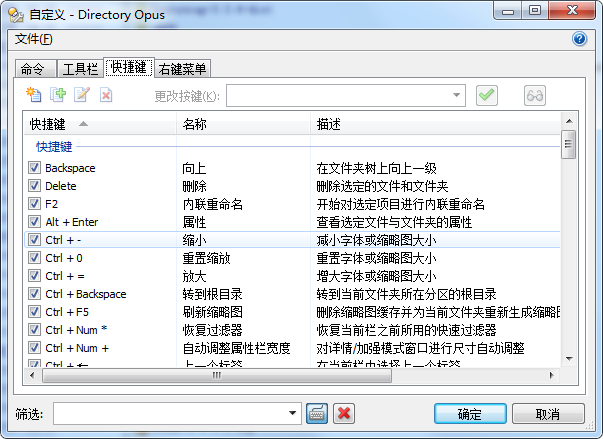
2.你可以查看和修改原有的快捷键,也可以添加新的快捷键
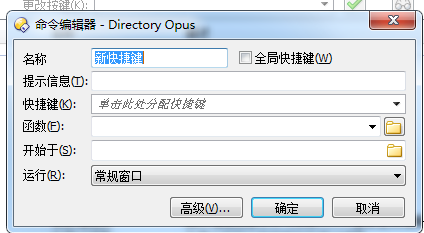
DO的快捷键函数类型支持全面
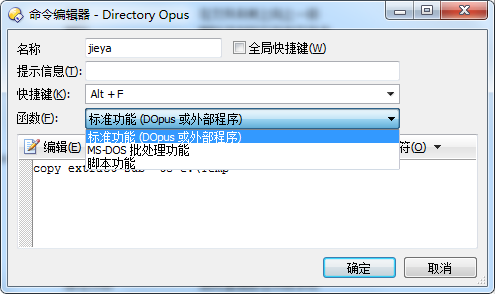
3.下面举例,新建一个快捷键(
功能:以文件夹形式解压当前文件到'E:\Temp'目录下)
一旦我们打开了快捷键窗口,就可以在在菜单栏任意命令鼠标右键,编辑命令
所以我们先查看解压到指定文件夹的快捷键(右键该命令,选择编辑命令)
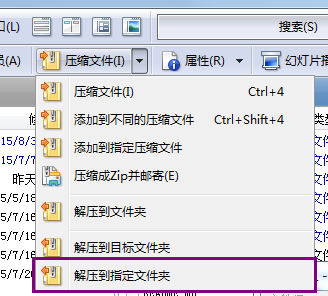
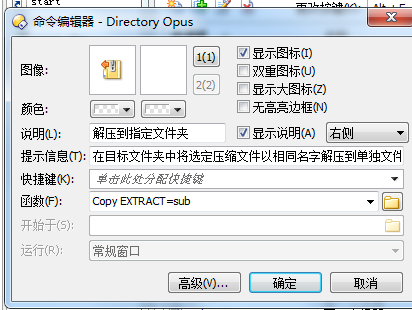
我们注意到是 copy extract,而且extract还有个参数sub
我们尝试一下就会明白
extract=sub表示解压到文件夹下
我们只需在后面添加上要copy到的目录即可
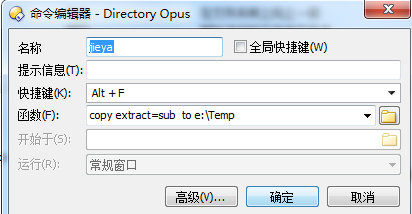
这样之后,以后只要选定压缩文件,我们就可以alt+f 将此文件解压到e:\Temp
取消使用内置图片查看器
尝试了不启用独立查看器插件,结果依然没有效果,后来发现还要在双击文件里面进行设置
取消勾选 “对以下使用内部图片查看器”
自带压缩文件预览配7ZIP解压
为了曲线解决DO自带压缩文件在解压多个类似压缩包时总是弹出替换、重命名窗口,所以更改7ZIp为
默认解压软件,同时保留自带的压缩文件预览功能
在DO中设置-选项-Zip和其他压缩文件
1.取消勾选
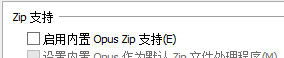
2.取消勾选
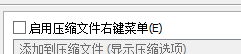
3.压缩文件和VFS插件不更改
OK,现在就好了
编辑文件夹树 在选项-收藏夹里面
也可以从这里点进去
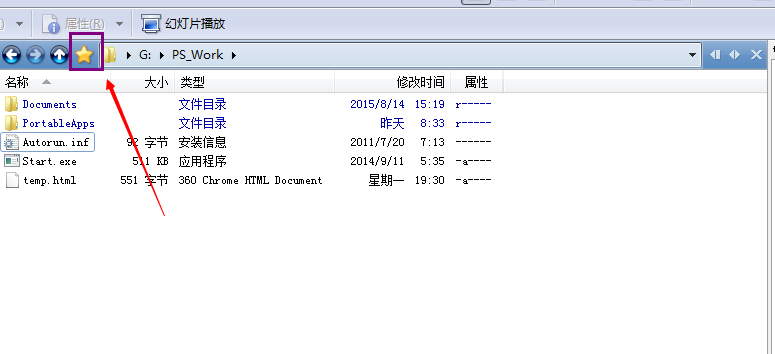
设置跳转文件夹快捷键
先设置好一级快捷键,然后在下拉菜单里面选择添加到序列,然后输入二级快捷键即可
比如现在我的F百度云的快捷键就是 空格键、'C'、'C'
(基本我的文件跳转快捷键都以空格开始,方便记忆也好按)
自定义工具栏
1.右键红圈位置,选择自定义

2.此时可以拖动工具栏里面的图标来删除工具栏里面的图标,或者把文件命令里面的命令拖动到工具栏来进行添加命令
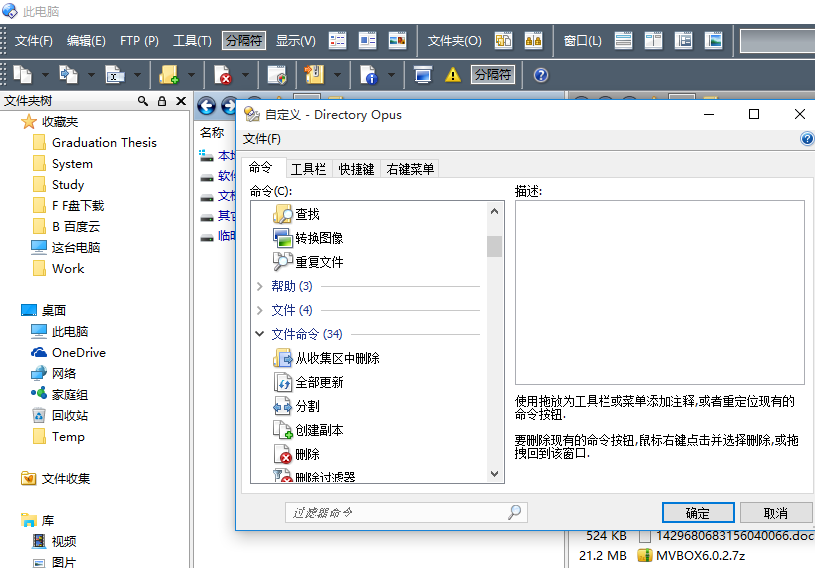
更多教程地址


























 978
978

 被折叠的 条评论
为什么被折叠?
被折叠的 条评论
为什么被折叠?








